
配置您的微件以显示应用中的选定内容或数据。
何时使用配置
让用户可以在选择微件期间或通过触摸并按住的方式配置其微件。考虑自定义对于您的微件体验有多重要,以决定何时提供配置功能。
- 如果微件在未选择设置时显示为空或自定义是核心功能,请在放置微件期间直接打开配置工作流。
- 如果微件具有首选默认设置,或者用户无需在查看内容之前进行选择,则您的微件无需初始配置屏幕。在这些情况下,让用户在放置后访问配置。
引导用户
对于包含多种类别内容的应用程序(例如电子邮件应用程序),建议您提供配置步骤,以便提供可自定义和可快速浏览的体验。
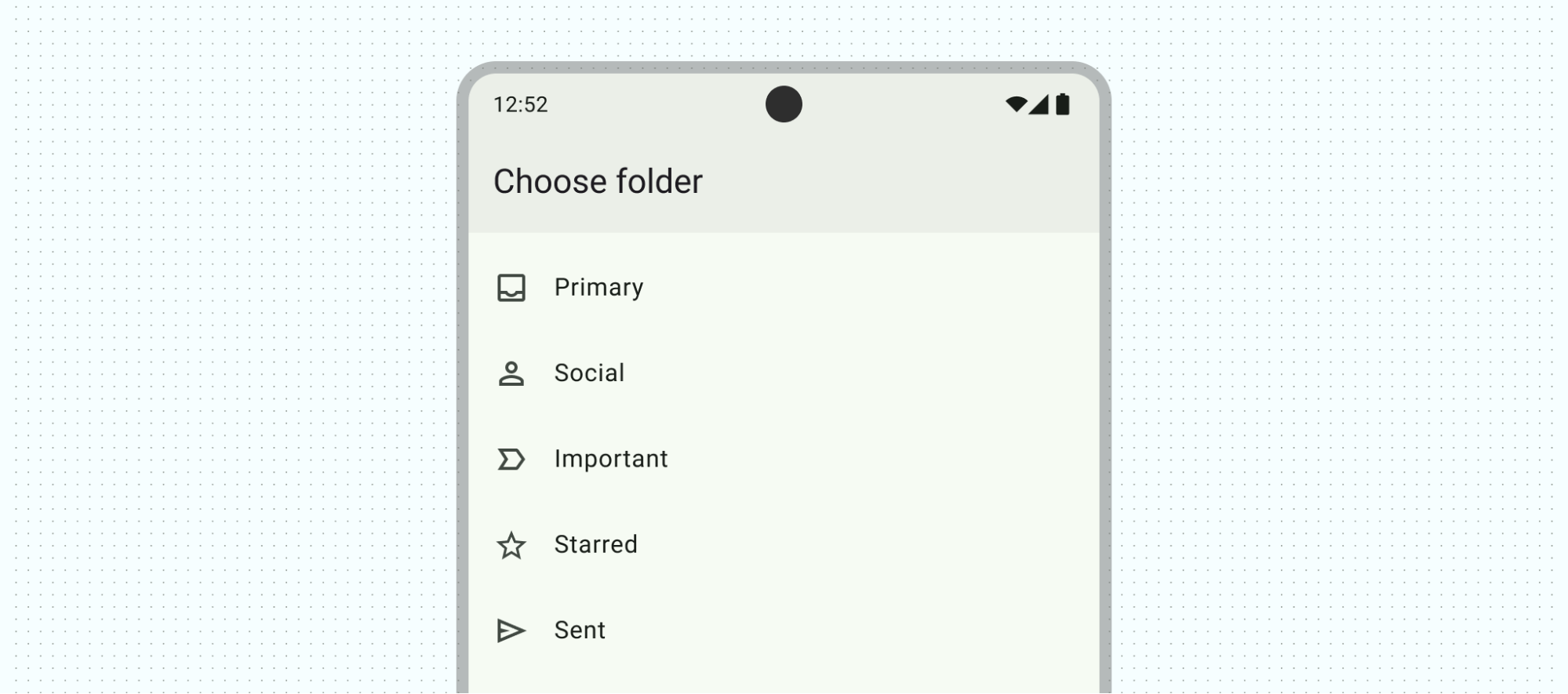
何时使用配置
允许用户在选择微件与微件出现在主屏幕之间,或通过触摸并按住的方式配置其微件。考虑自定义对于您的微件体验有多重要,以决定何时提供此功能。
- 如果微件在未选择设置时显示为空或自定义是核心功能,请在放置微件期间直接打开配置工作流。
- 如果微件具有首选默认设置,或者用户无需在查看内容之前进行选择,则您的微件无需初始配置屏幕。在这些情况下,让用户在放置后访问配置。
引导用户
引导用户完成配置并提供明确反馈。如果您的应用已包含配置流程,您可以镜像应用内的配置体验,最好将其精简为 1 到 2 个屏幕。
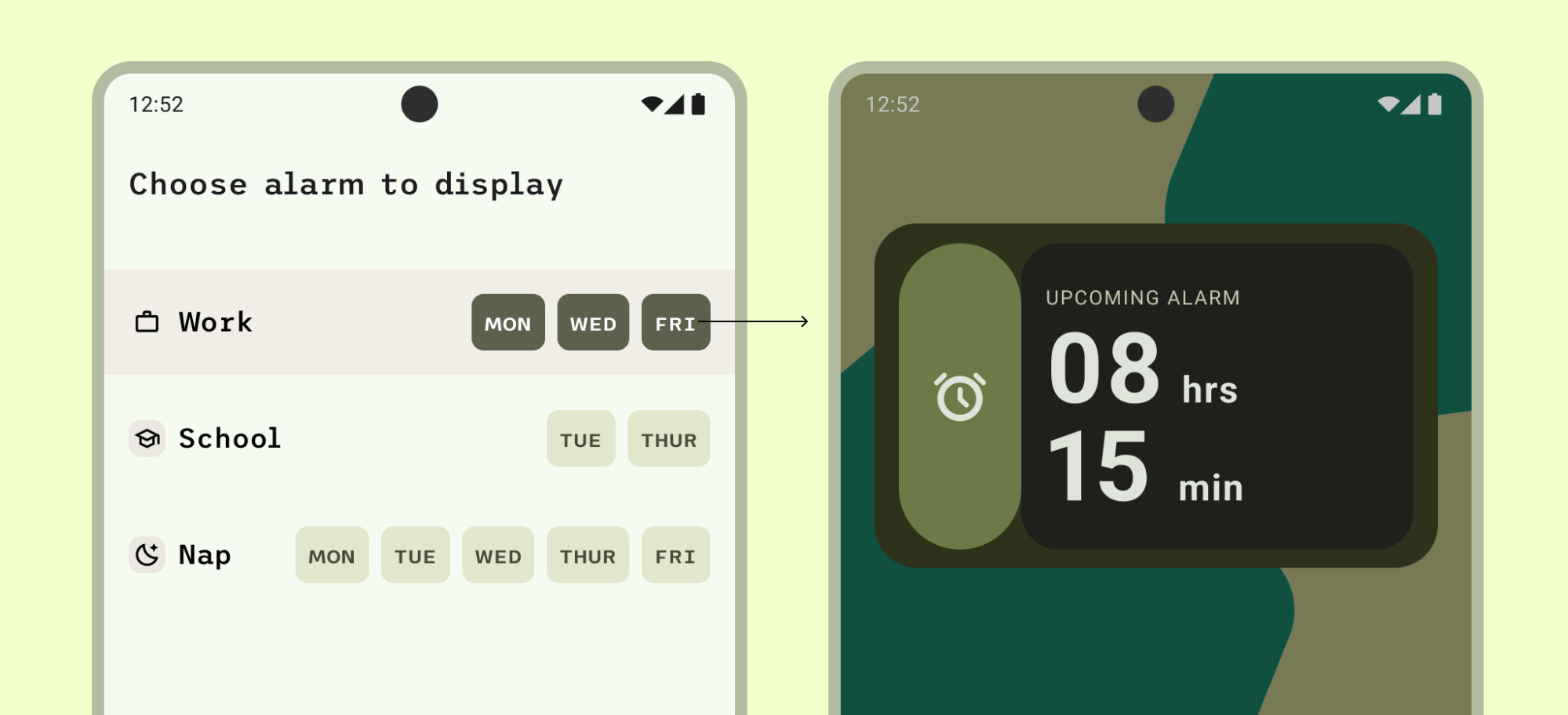
建议
提供清晰的选项路径,最终可添加微件。
例如,左侧的闹钟配置屏幕仅允许用户选择闹钟类别,然后添加微件。点按类别会关闭配置步骤并添加微件。如果配置未完成,请勿取消添加微件。提供一个状态,允许在微件内恢复或配置。
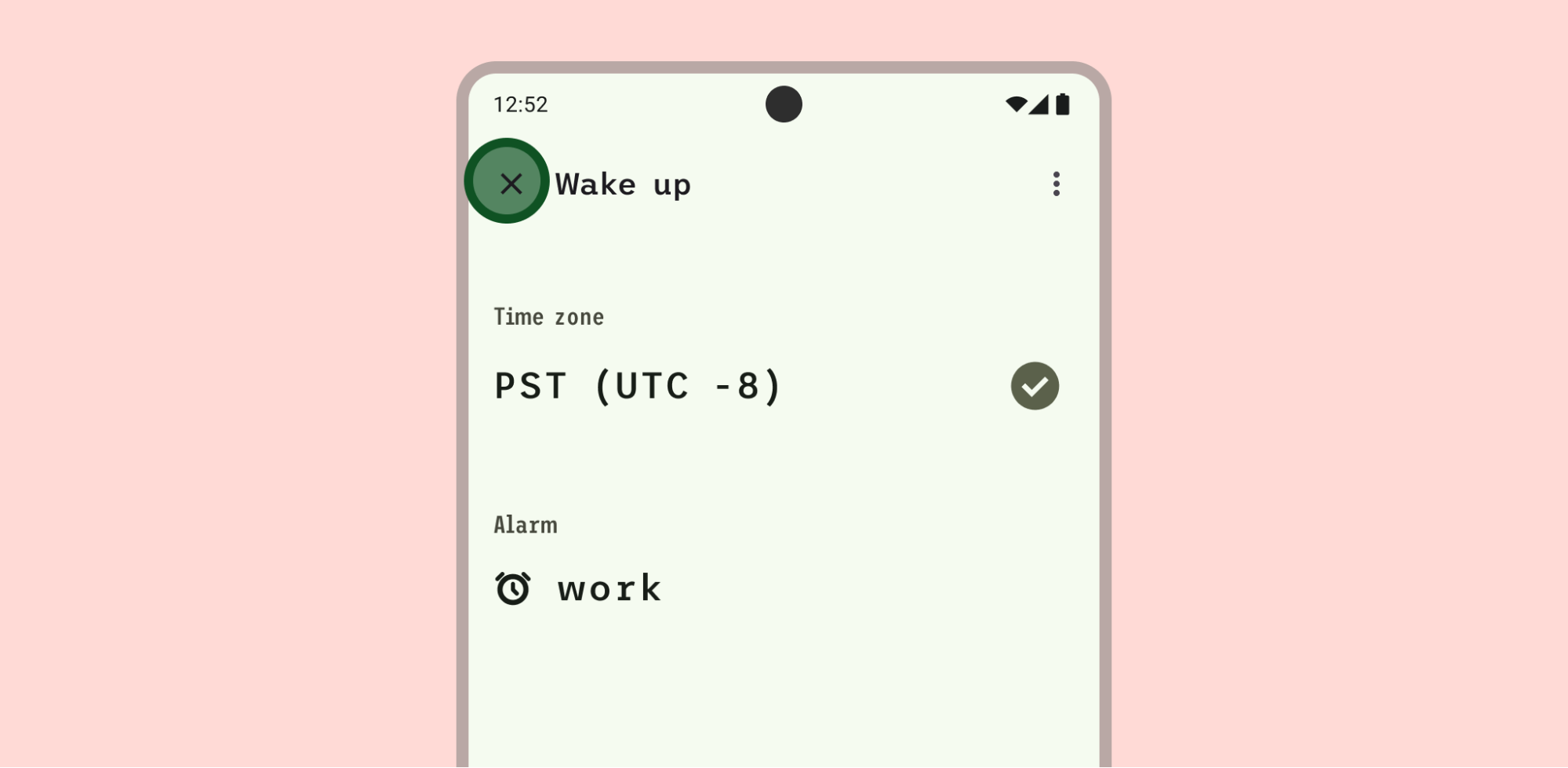
不建议
不要将用户引导至死胡同,或将此步骤视为应用内设置。
在此示例中,不清楚通过 x 图标关闭配置视图会添加微件,尽管已选择要显示的内容。
如果没有其他预设可用,请包含空状态。空状态可以显示入门或身份验证提醒,以确保引导用户。
自定义微件外观
在可能的情况下提供理想的默认微件,让用户可以快速开始而无需自定义,或帮助用户了解微件在其主屏幕上的外观。
自定义微件外观时显示微件预览。
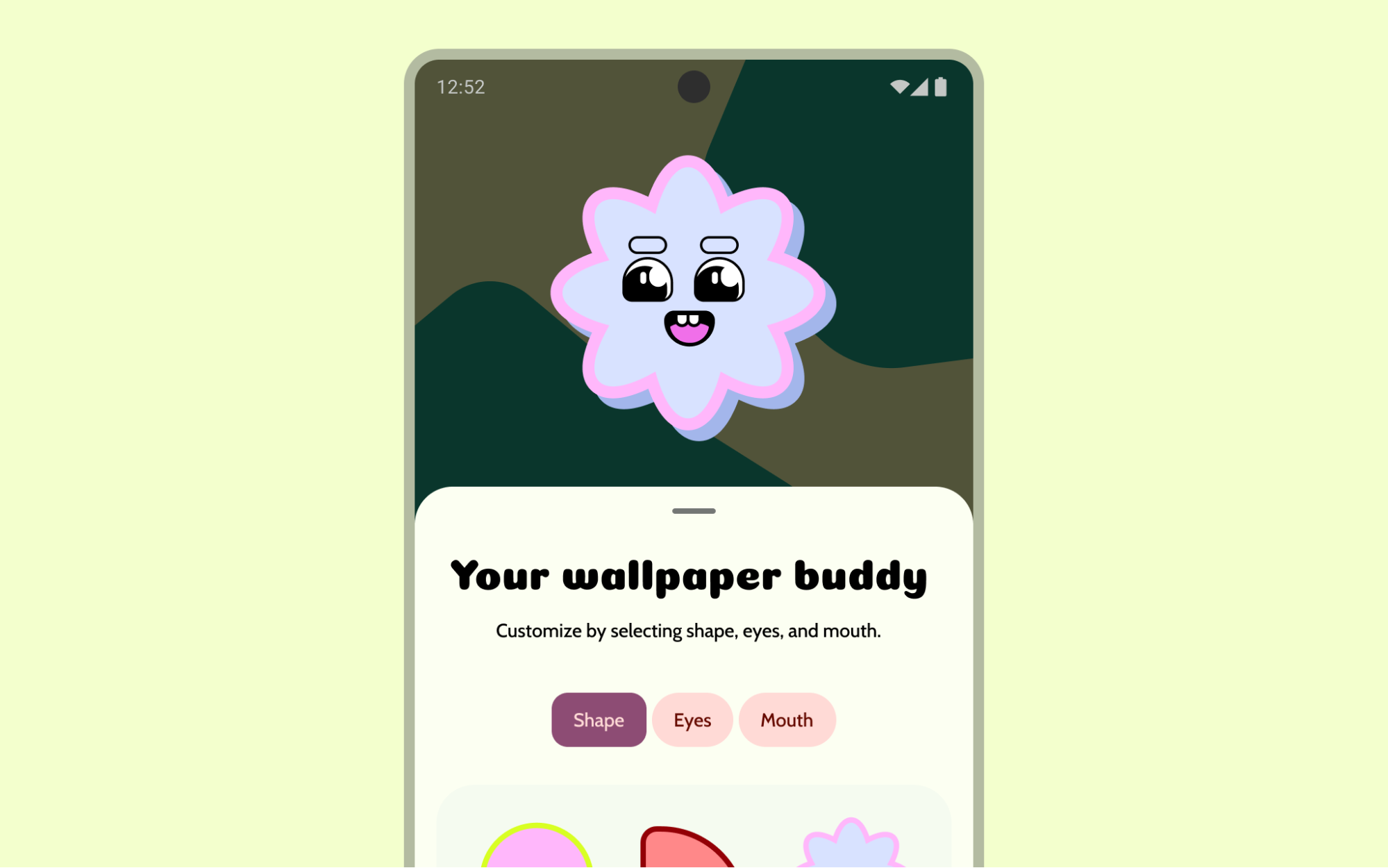
对高级控件使用渐进式披露,以帮助用户快速完成自定义。
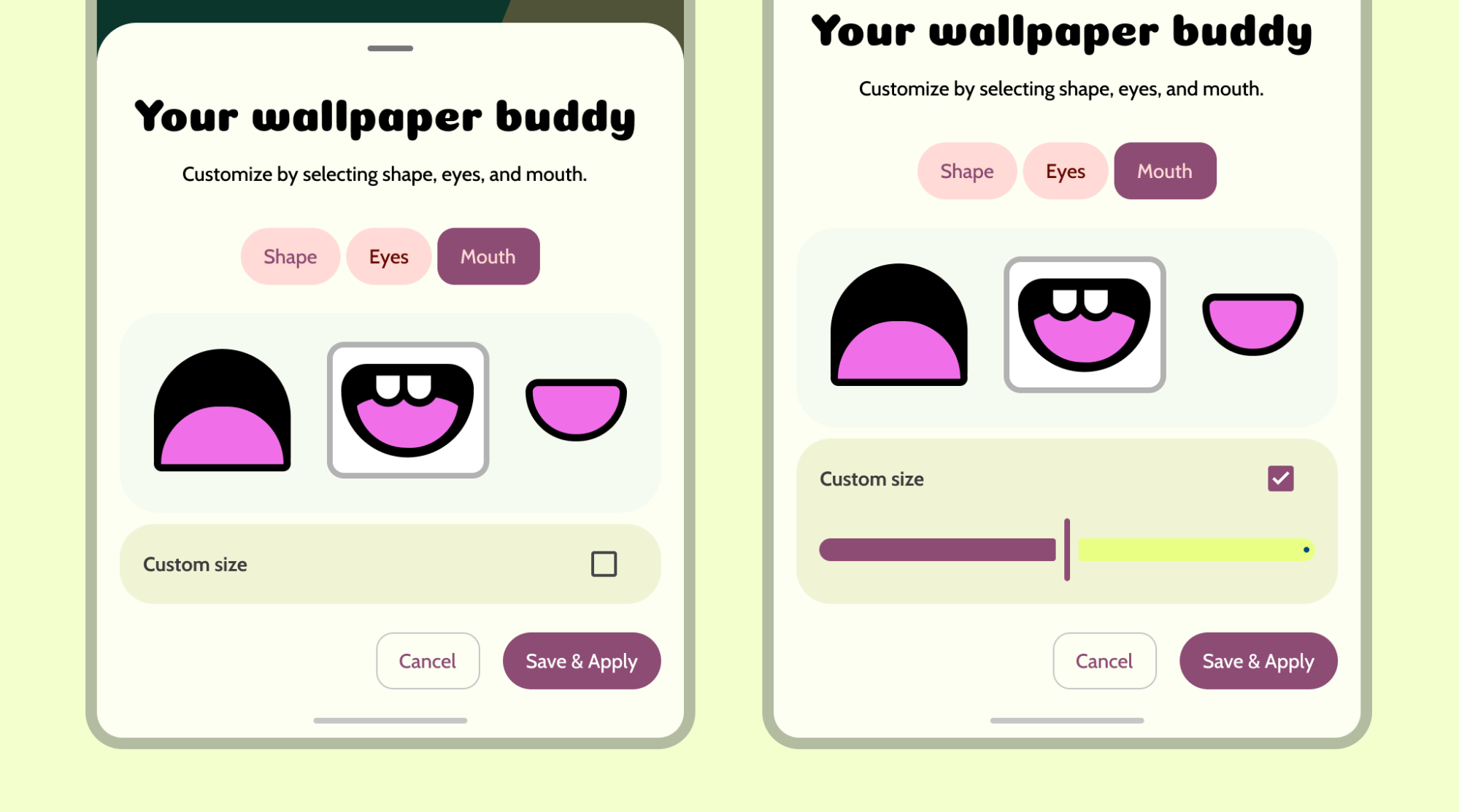
布局
构建配置屏幕时,请遵循布局基础知识最佳实践,或利用Material Design 组件,例如带有开关、复选框和切换按钮的列表布局。有关如何提高微件布局质量的更多信息,请参阅微件质量。
